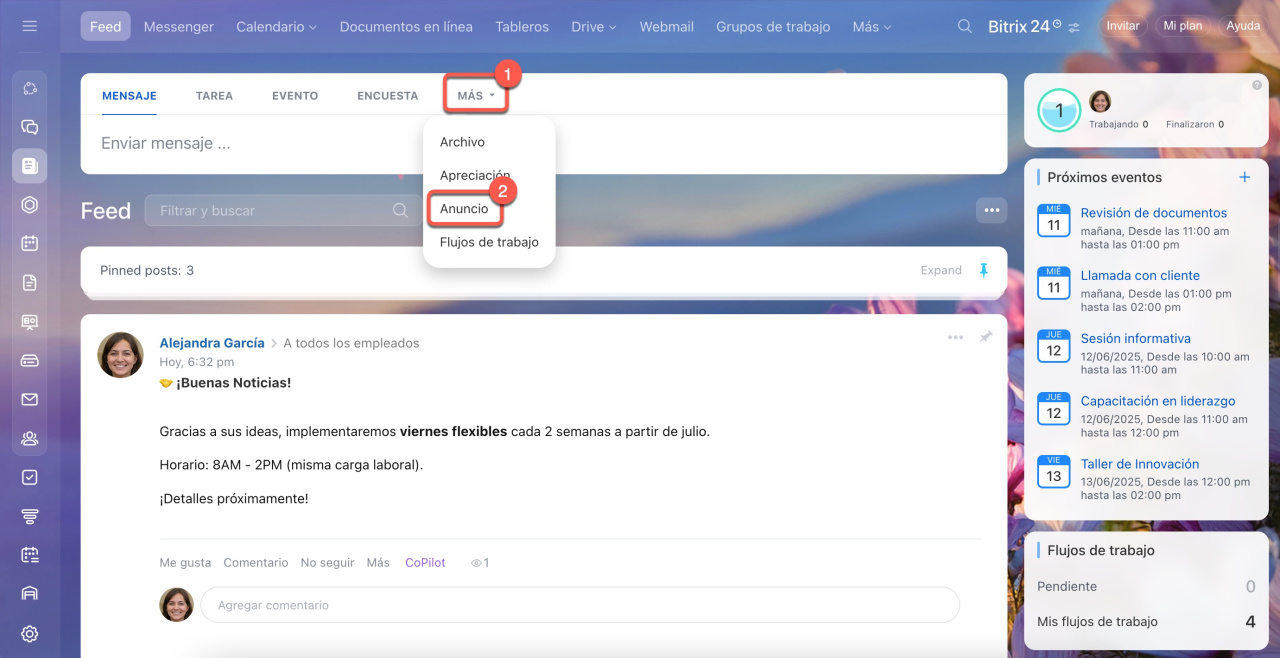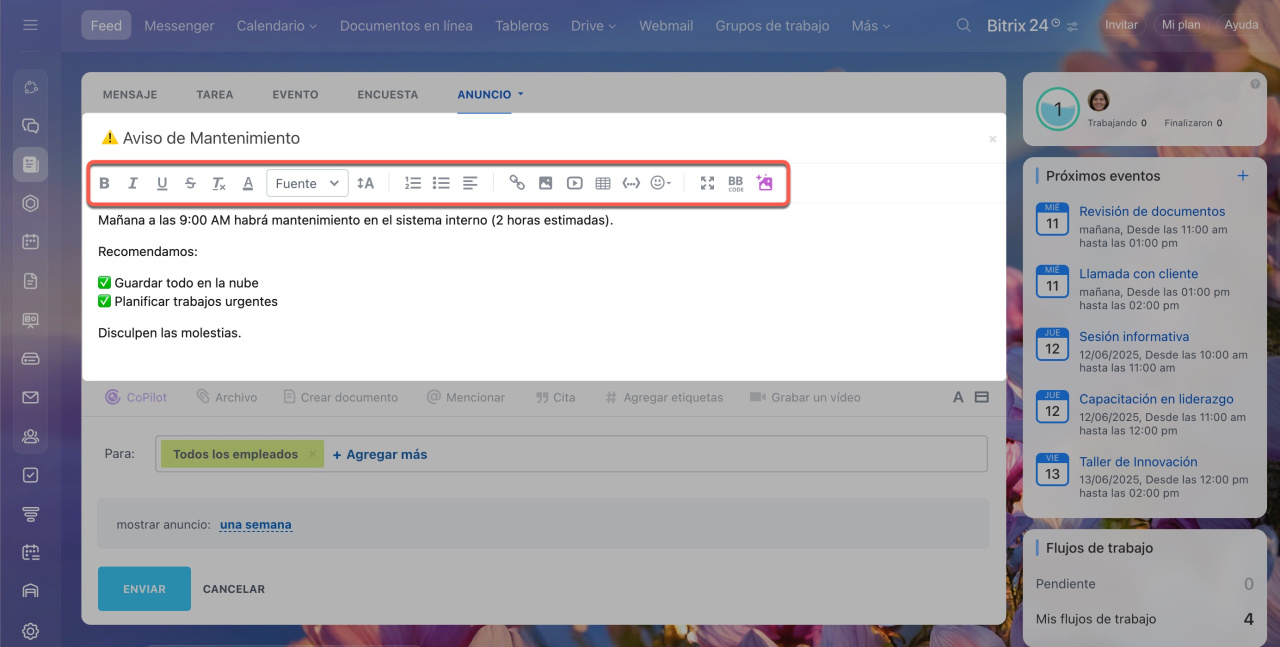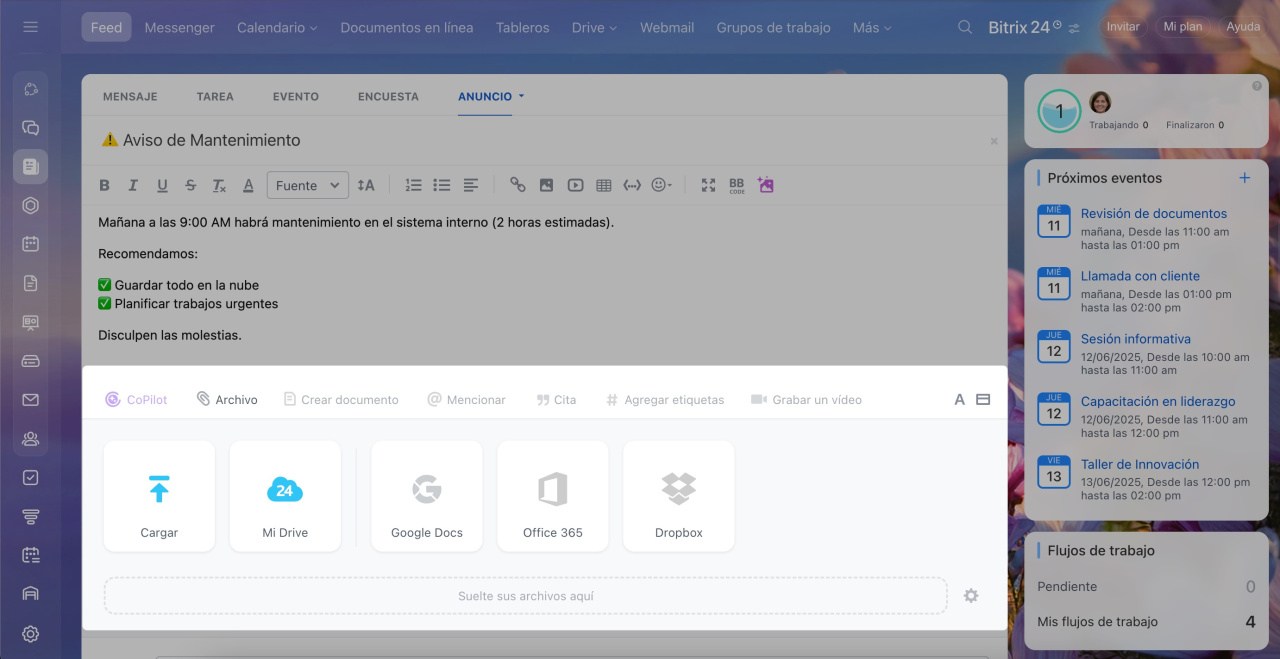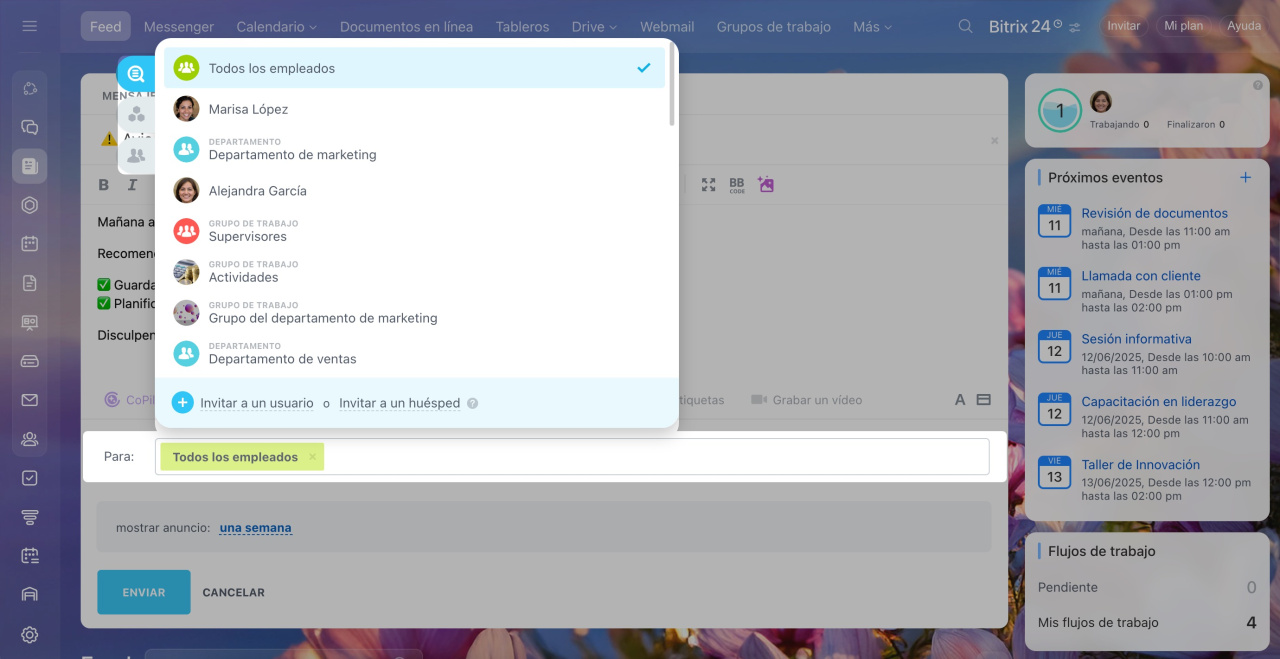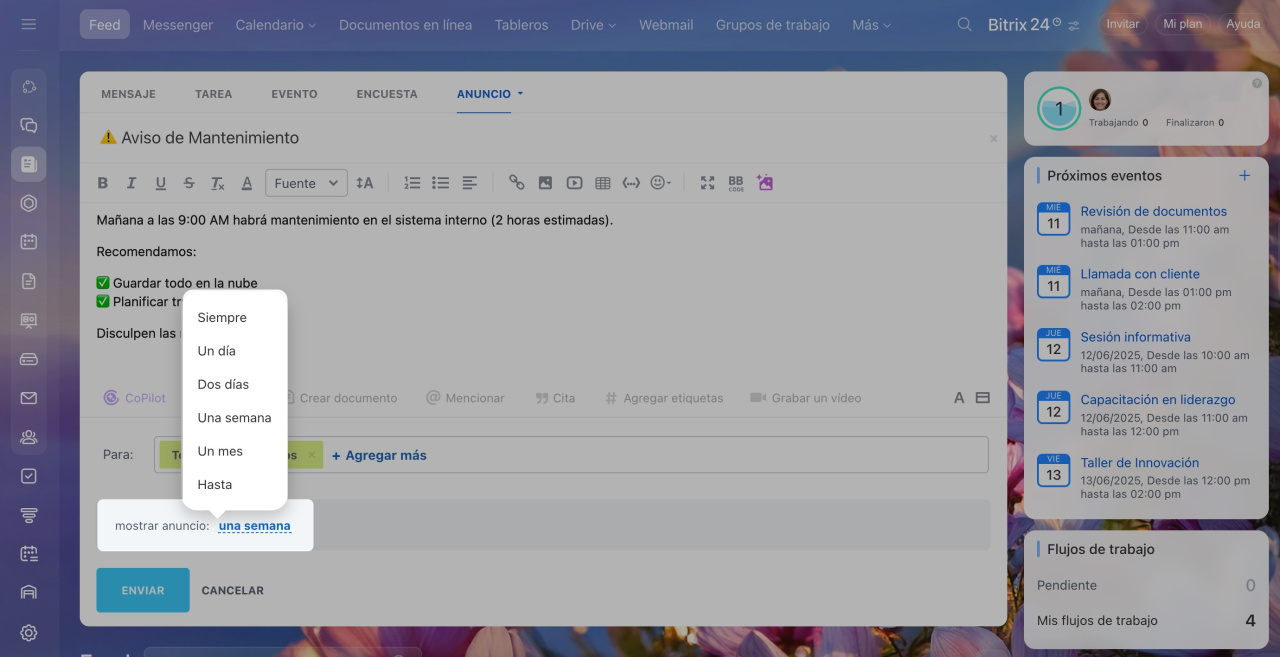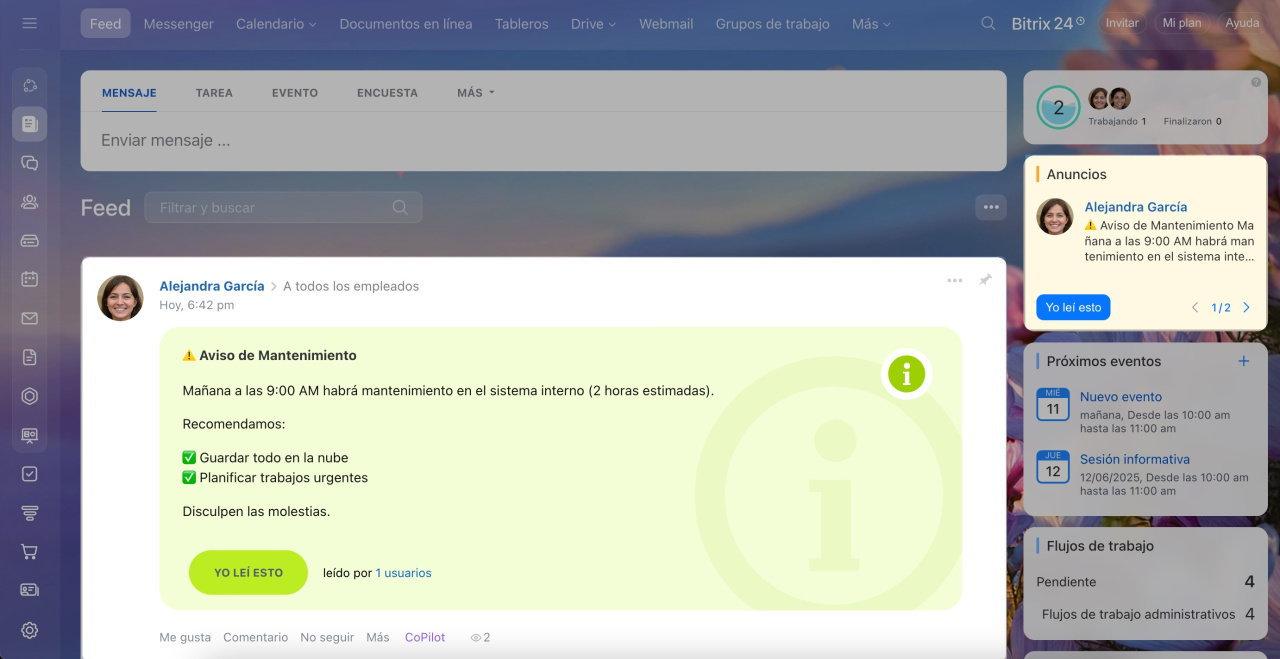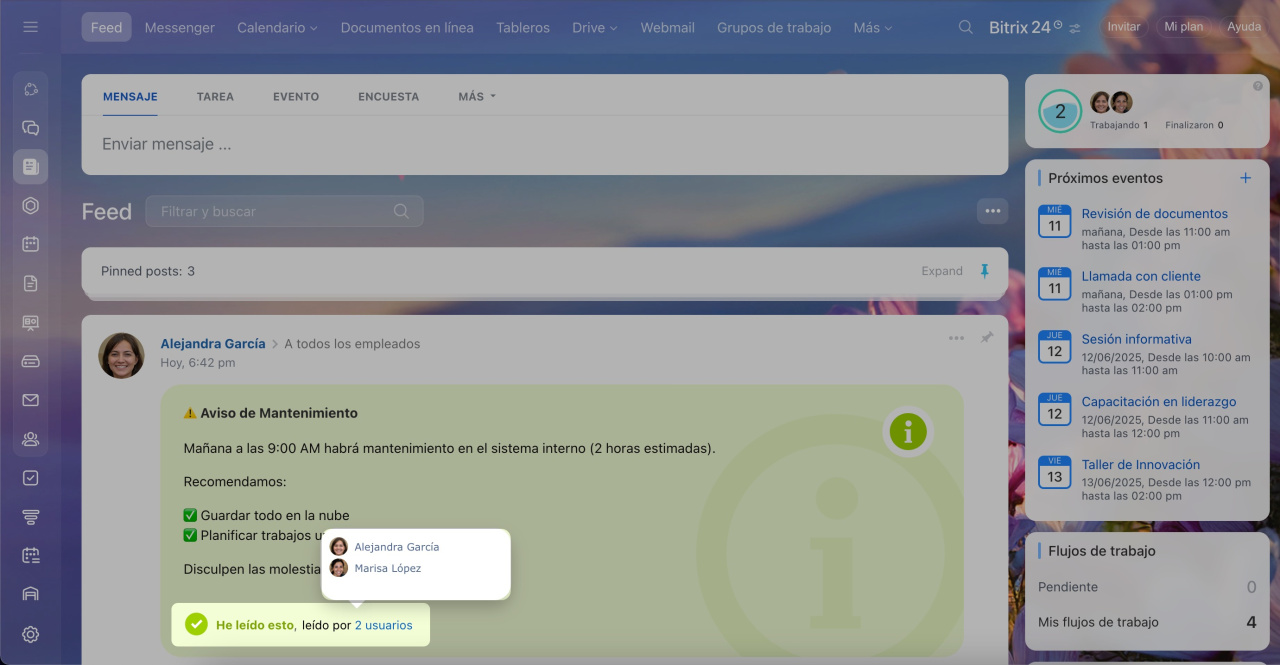En ocasiones, es fundamental destacar información importante para tus colegas. Puedes hacerlo utilizando la opción de Anuncio.
Selecciona el tipo del mensaje. En el Feed, haz clic en Más > Anuncio.
Escribe el mensaje. Ingresa el tema y el texto del mensaje. Utiliza el editor visual si es necesario. Puedes utilizar CoPilot de Bitrix24 para crear y redactar publicaciones en el Feed.
CoPilot en el Feed
Adjunta archivos o imágenes si es necesario. Además, puedes adjuntar un video, agregar un enlace o una etiqueta, mencionar a un empleado, etc.
Selecciona destinatarios. Puedes enviar un anuncio a todos los empleados, a un grupo de trabajo en particular, a un departamento o a un empleado específico.
Especifica el tiempo de actividad del mensaje. Una vez que hayas creado el mensaje y seleccionado a los destinatarios, especifica el tiempo de actividad del mensaje. Puedes indicar la fecha exacta de la actividad del mensaje. Si deseas que el mensaje permanezca fijo para que los nuevos empleados lo vean, selecciona Siempre en el menú.
Publica el mensaje. Cuando todo esté listo, haz clic en Enviar. Tu anuncio se publicará en el Feed y se resaltará en verde. El widget del anuncio se fijará en el lado derecho para los usuarios que no hayan marcado el mensaje como leído.
Podrás rastrear quién ha leído el anuncio en la barra He leído esto.
Resumen
- Puedes destacar información importante para tus colegas en el Feed. Selecciona el tipo del mensaje Anuncio.
- Ingresa el tema y el texto del mensaje, menciona al usuario y adjunta archivos o imágenes si es necesario.
- Selecciona destinatarios, especifica el tiempo de actividad y publica el mensaje.
- El anuncio publicado se resaltará en verde. El widget del anuncio se fijará en el lado derecho para los usuarios que no hayan marcado el mensaje como leído.